엣지(Edge) 저장된 비밀번호 확인 방법
- IT/browser
- 2022. 12. 30.
혼자서 사용하는 PC의 경우 계정 아이디, 비밀번호를 브라우저에 저장해서 사용합니다. 저장하면, 따로 입력하지 않아도, 아이디 / 비밀번호 입력란에 자동으로 입력 되어 있어서 로그인 버튼만 누르면 바로 사이트 로그인을 할 수 있습니다.
자주 사용하는 사이트의 경우 아이디와 비밀번호 저장해서 사용합니다. 하지만 쿠키나 사이트 데이터를 삭제하거나, 다른 브라우저에서 로그인을 할 때에는 직접 아이디와 비밀번호를 입력해야되는데, 저장된 정보로 로그인을 해서 비밀번호가 뭔지 모를 때가 있는데, 엣지 브라우저 설정 화면에서 쉽게 확인할 수 있습니다.
엣지 저장된 비밀번호 확인

엣지 브라우저 화면에서 오른쪽 위 더보기(…) 클릭 → 설정 클릭합니다.

바로 보이는 화면에서 '암호'를 클릭합니다.
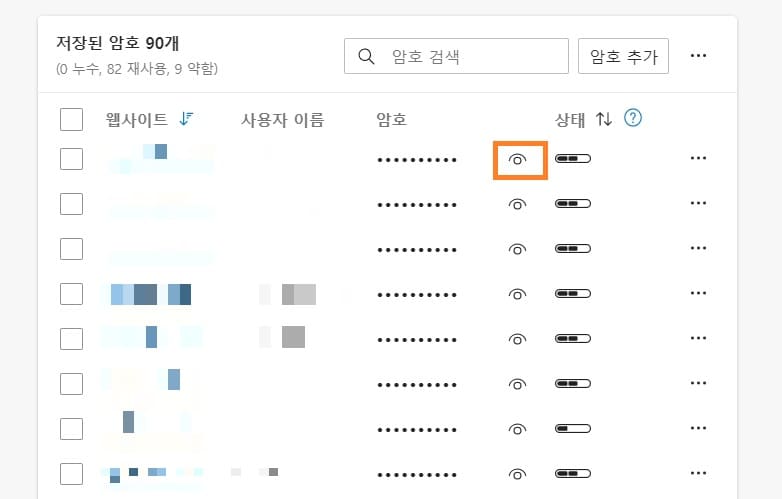
엣지에 저장된 사이트 아이디와 비밀번호 목록을 볼 수 있습니다. 많은 사이트의 계정 정보가 저장 되어 있다면 바로 찾기에 어려운데, 'ctrl + F'를 눌러 사이트 주소를 입력하면 좀 더 쉽게 찾을 수 있습니다. 찾았다면 암호 옆 아이콘을 클릭합니다.

컴퓨터에 비밀번호 설정 되어있다면, 아이콘 클릭 후 비밀번호 입력해야 비밀번호를 확인할 수 있으며, 없다면 바로 공개됩니다. 비밀번호 확인 후, 로그인할 곳에 입력하시면 됩니다.
그리고 저장된 비밀번호 확인 후, 입력했는데 틀리다고 나올 시 비밀번호가 변경된 경우이니 사이트에서 비밀번호 찾기를 하셔야 합니다.
엣지(Edge) 브라우저 검색 기록 자동 삭제 방법
엣지 브라우저를 이용하면서 검색한 결과와 이용한 사이트를 들어가기만 하면 기록이 되어 남게 됩니다. 저장된 검색기록은 실수로 닫았을 때 기록이 되어 있기 때문에 다시 열 수 있어서 편리
kukerichoo.tistory.com
마이크로소프트 엣지 시작페이지 설정 방법
안녕하세요. 썬가드입니다. 윈도우10을 설치하고부터, 인터넷 익스플로러를 사용 하지 않고, 마이크로소프트 엣지와 크롬을 사용하고 있습니다. 2개중 주로 마이크로소프트 엣지를 사용중인데,
kukerichoo.tistory.com
'IT > browser' 카테고리의 다른 글
| 파이어폭스 북마크(즐겨찾기) 가져오기 및 내보내기 방법 (0) | 2023.01.15 |
|---|---|
| 크롬 언어 한국어로 변경 방법 (0) | 2023.01.04 |
| 크롬 즐겨찾기(북마크) 내보내기 및 가져오기 방법 (0) | 2022.12.29 |
| 크롬 방문기록 삭제 및 쿠키, 사이트 데이터 삭제 방법 (0) | 2022.12.27 |
| 네이버웨일 방문기록 및 쿠키, 사이트 데이터 삭제 방법 (0) | 2022.12.24 |